只要需要储存文件,那么就会用到U盘,像学生和上班族都会人手备一个U盘,像小编的U盘就是大学用到现在的,里面也储存了许多学习资料和工作中的一些重要文档。但是随着储存的内容越来越多,有时候U盘空间不够用就会删除一些内容,如果在删除内容的时候不小心将一些重要的文件删除了,想要找回就没有那么简单了,毕竟U盘和电脑不同,电脑误删文件还可以通过回收站找回,但是U盘误删文件就没有回收站可找回的了,这时我们该怎么办呢?其实可以借助转转大师数据恢复软件来找回,恢复u盘里的内容并不难,只要及时恢复,那么文件恢复的几率就很大,下面来看看怎么恢复u盘里的内容的方法步骤吧。
U盘里的文件不见了常见原因有哪些?
现代社会中,U盘是再常见不过的数据存储设备了,U盘轻便、容易携带、即插即用在很多场合和设备上都能派上用场。但是,也正由于U盘的这些特性,导致U盘时不时会出现一些问题,比如常见的U盘中的文件突然消失不见了,将U盘与电脑连接好,打开U盘后一片空白,里面的文件都不见了。这个情况算是比较常见的,但是造成这个问题的原因却不固定,这里小编总结了一些比较常见的原因,供大家参考。
文件被隐藏了:在电脑中查看U盘属性,如果有数据占用了空间,但是不显示文件,那么有可能是文件被隐藏了。
文件丢失:造成数据丢失的原因很多,例如删除、格式化、计算机病毒等等。发现文件丢失了,要马上停止写入操作,避免将丢失的数据覆盖掉。U盘坏了:U盘出现了物理故障,例如存储芯片、主控等损坏了。
U盘文件恢复方法一:显示隐藏的文件、文件夹和驱动器
此方法适用于找回被隐藏的文件,如果U盘中消失的文件并不是被隐藏了,那么请参考方法二找回丢失的文件;此教程使用的是Windows10系统,其他Windows版本的系统在具体操作上可能有些许不同,不过大同小异,这里就不一一举例了。
第一步:将U盘与电脑连接好,然后双击桌面上的"此电脑"图标,打开文件资源管理器。
第二步:在文件资源管理器中找到U盘的盘符,双击该盘符打开U盘。
第三步:在菜单栏上点击"查看"选项卡,然后勾选"隐藏的项目"选项。
U盘文件恢复方法二:使用转转大师U盘数据恢复软件找回丢失的文件
U盘恢复操作步骤:
第一步、选择u盘/内存卡恢复

选择比较适合我们的选项“U盘/内存卡恢复”。
第二步、选择u盘

第三步、u盘扫描

U盘扫描过程中需要耐心等待哦。
第四步、查找文件

扫描完成后可以找到要恢复的文件,可以通过文件类型,搜索名称等方法来查找。
第五步、预览
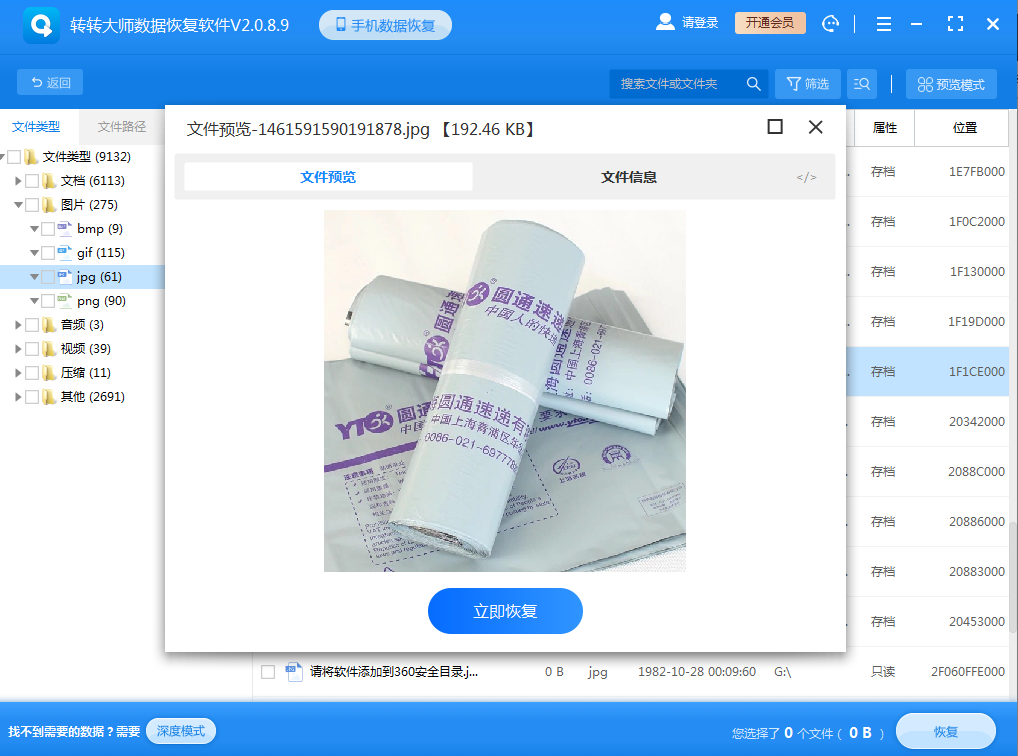
双击预览一下文件,确保文件无误就可以恢复了,如果文件预览失败,那有可能是文件受损了。
第六步、恢复文件
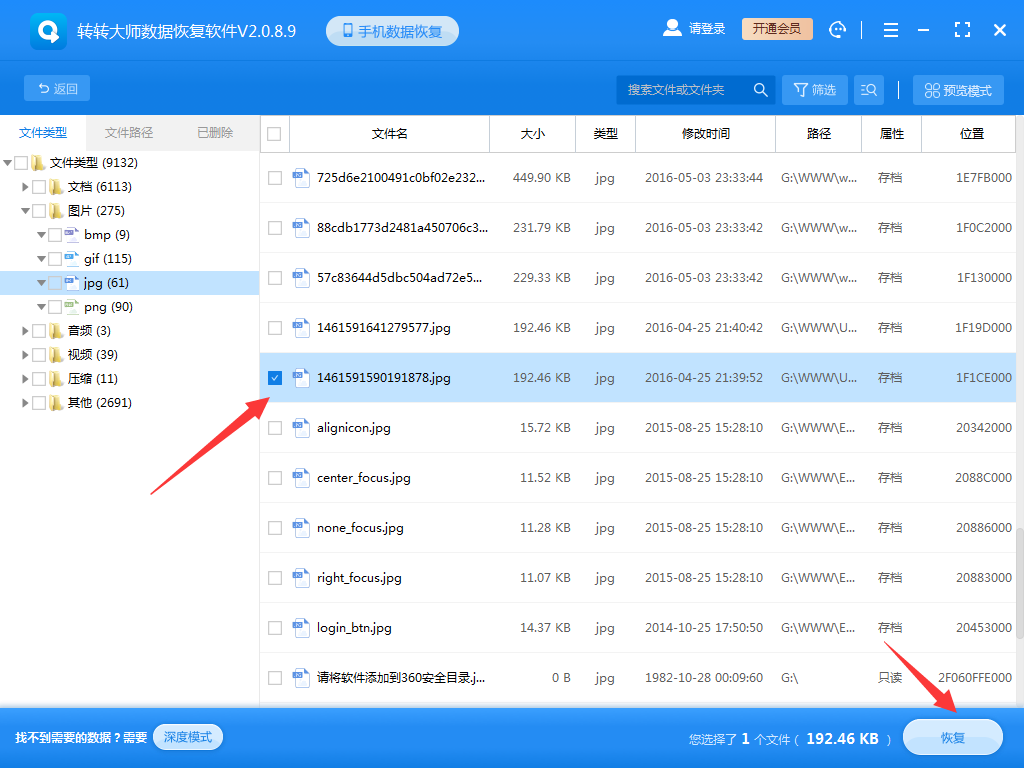
勾选要恢复的文件,点击恢复就可以了。
以上就是小编给大家整理的有关怎么恢复u盘里的内容的内容教程,大家在遇到U盘数据丢失的时候,先不要着急,只要我们在文件丢失后停止写入新的数据,那么找回的几率是很大的,按照上面的教程来,相信很快就能恢复。
 技术电话:17306009113
技术电话:17306009113 工作时间:08:30-22:00
工作时间:08:30-22:00 常见问题>>
常见问题>>


 观看视频
观看视频 免费下载
免费下载
 免费下载
免费下载
 u盘视频丢失怎么找回?教你几种大家都在用的找回方法!
u盘视频丢失怎么找回?教你几种大家都在用的找回方法!



